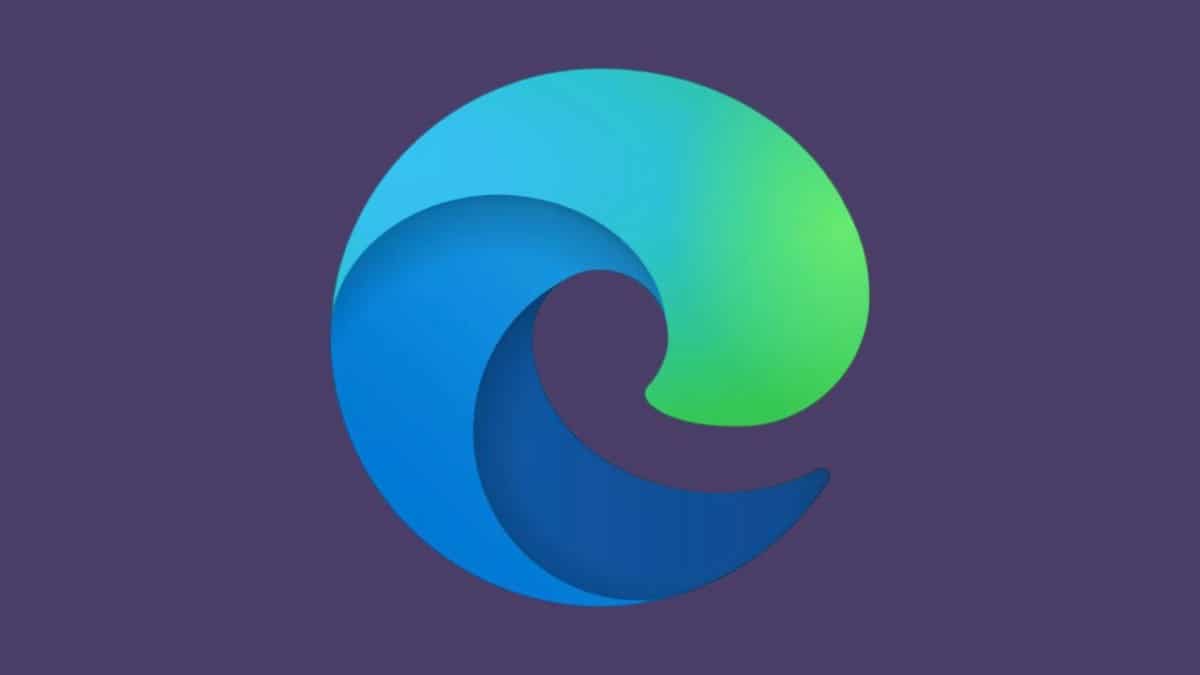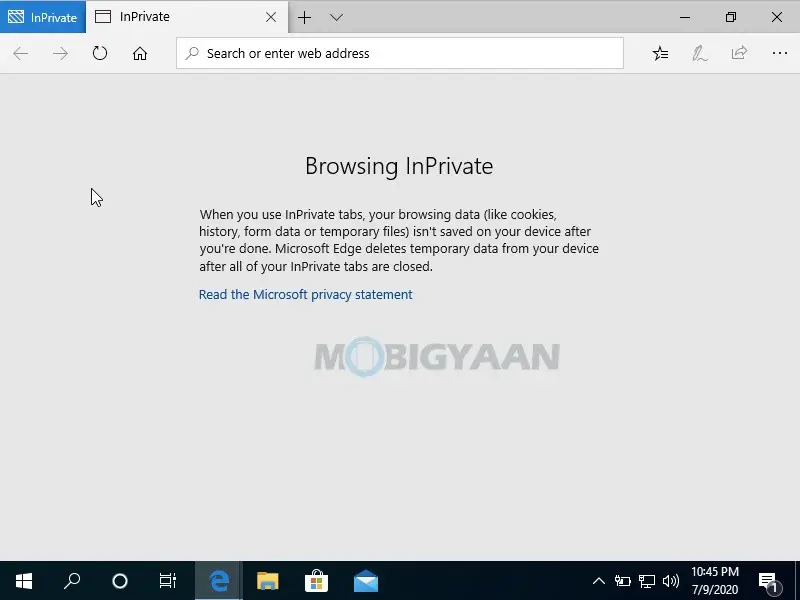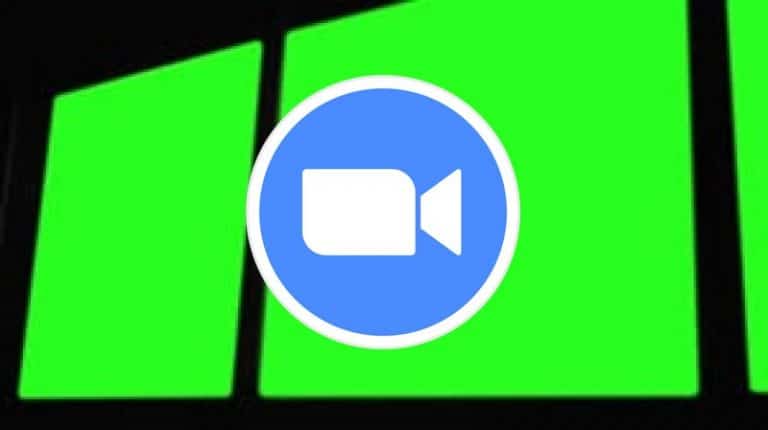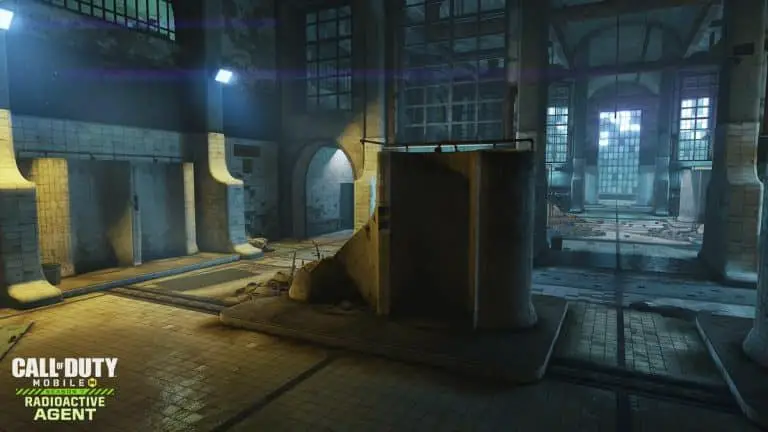常にMicrosoftEdgeをInPrivateブラウジングモードで実行する方法[Windows10]
最近のほとんどのブラウザには、プライベートブラウジングモードが組み込まれています。これをシークレットモード、プライベートブラウジング、またはプライベートブラウジングと呼びます。 プライベートブラウジングは、プライバシーを重視する多くのオンラインユーザーによって使用されており、その10人である場合は、キーボードショートカットのCTRL + Shift + Nを使用してWindowsXNUMXPCで使用できます。
Windowsユーザーの場合、GoogleChromeやMozillaFirefoxなどのサードパーティのブラウザーを使用している場合を除き、MicrosoftEdgeがすべてのユーザーのデフォルトのブラウザーです。 ただし、Microsoft Edgeを使用していて、InPrivateモードで閲覧したい場合は、Windows 10PCで常にInPrivate閲覧モードでMicrosoftEdgeを起動する方法を示すガイドがあります。
InPrivateモードは、実際にはMicrosoft Edgeのプライベートブラウジングモードであり、GoogleChromeのシークレットモードで見られるようにブラウザで何をしているかを追跡しません。 ブラウジングが終了した後にブラウザを終了するかどうかは関係ありません。履歴、Cookie、パスワード、その他のデータの痕跡を残さずに、InPrivateモードでインターネットを閲覧できます。
常にMicrosoftEdgeをInPrivateモードで実行する方法
Microsoft Edgeタスクバーのショートカットを右クリックして[InPrivate]をクリックすると、InPrivateモードを開始できます。 ただし、このトリックを使用して、デフォルトでMicrosoftEdgeをInPrivateモードで起動することもできます。 手順に従ってください。
- 起動する前に マイクロソフトエッジ Windows 10 PCでは、 デスクトップのショートカット et 右クリック 上記。
- 選択する Propriétés MicrosoftEdgeのプロパティを入力します。
- 下 ショートカット タブで、ファイルパスを見つけます ターゲット。 これは、MicrosoftEdge実行可能ファイルへの実際のパスが配置されている場所です。
- アドオン -非公式に [ターゲット]テキストボックスのファイルパスの最後にあります。 パス内の他のものを変更しないことを確認してください。最後にキーワードを追加してクリックするだけです。 D'協定.
次回MicrosoftEdgeを起動すると、既定で既にInPrivateブラウジングモードになっているため、InPrivateモードオプションを選択する必要はありません。 InPrivateモードは、変更したショートカットからのみ開始されることに注意してください。 タスクバーまたは[スタート]メニューから起動すると、MicrosoftEdgeは正常に起動します。
これにより、MicrosoftEdgeを常にInPrivateブラウジングモードで起動できます。 このガイドが気に入ったら、ソーシャルメディアボタンを使用して友達と共有してください。
詳細はこちら WindowsとMacに関連するチュートリアル、ガイド、ヒント、コツ. 最新のスマートフォンとテクノロジーの最新情報については、ソーシャルメディアプロファイルをフォローしてください。